V tomto článku nastavíme na počítači pro televizor Philips televizní server (DLNA). Po nastavení můžete sledovat filmy, fotografie a poslouchat hudbu, která je na vašem počítači (notebooku) v televizi To vše je technologie DLNA. To znamená, že televizor lze připojit k počítači prostřednictvím Wi-Fi. Přesněji řečeno, počítač a TV musí být připojeny ke stejnému Wi-Fi routeru. Síťovým kabelem nebo bezdrátovou sítí.
Vysvětlím to podrobněji. Máte televizor Philips (v tomto článku budeme mluvit konkrétně o těchto televizorech), s podporou DLNA (pokud existuje inteligentní televize, pak je rozhodně podpora DLNA). Váš televizor je připojen k routeru Wi-Fi (přes Wi-Fi nebo pomocí kabelu). K tomuto routeru je také připojen počítač. Na počítači spustíme server DLNA, otevřete potřebné složky s videem, fotografiemi nebo hudbou a jednoduše začneme prohlížet televizi. Všechno je vzduchem, bez drátů. Je to velmi výhodné, nemusíte neustále nahrávat filmy na USB flash disk. Právě získáme přístup k počítači, vybereme požadovaný film a sledujeme.
Níže popsaným způsobem můžete provozovat server DLNA ve Windows 7, Windows 8 a dokonce i Windows 10. Ke spuštění a správě serveru použijeme bezplatný, jednoduše vynikající program „Home Media Server (UPnP, DLNA, HTTP)“. Nedávno jsem vám ukázal, jak nastavit DLNA na televizi LG, takže jsme spustili server pomocí proprietárního programu. Protože společnost Philips takový program nemá, použijeme „Home Media Server“. Program je opravdu velmi jednoduchý a cool.
Potřebujeme:
- Philips TV s podporou DLNA. Televizor musí být připojen ke směrovači prostřednictvím Wi-Fi nebo prostřednictvím síťového kabelu. Ukážu na příkladu Philips 43PUS7150 / 12 s Smart TV (Android TV).
- Počítač, který je připojen ke stejnému routeru jako televizor. Lze jej také připojit přes síť Wi-Fi nebo LAN.
- Software Home Media Server (UPnP, DLNA, HTTP) pro nastavení serveru DLNA.
Takto spuštěný server bude ve skutečnosti schopen vidět absolutně jakoukoli televizi: Philips, Sony, LG, Samsung atd. Sony, mimochodem, již má modely na Android TV. Pokyny pro ně by tedy také měly fungovat. Kromě toho, že se přístup může lišit před zobrazením obsahu serveru DLNA na televizoru samotném.
Nastavení serveru DLNA pro televizor pomocí programu „Home Media Server“
Nejprve si stáhněte a nainstalujte program Home Media Server (UPnP, DLNA, HTTP). Doporučuji jej stáhnout z oficiálních webových stránek: https://www.homemediaserver.ru/index.htm. Klikněte na tlačítko Stáhnout vedle verze EXE. Velikost souboru je přibližně 35 MB.
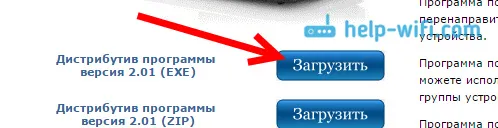
Uložte soubor, spusťte jej a nainstalujte program podle pokynů.
Spusťte program pomocí zástupce na ploše nebo z nabídky Start. Nejprve musíme nakonfigurovat přístup k souborům v počítači. Můžeme otevřít pouze určité složky pro televizor, všechny místní jednotky nebo dokonce vyměnitelná média.
V okně programu klikněte na tlačítko Nastavení nahoře . Zajímá nás první karta Mediální zdroje. Již budou otevřeny tři složky. To jsou standardní. Chcete-li otevřít přístup ke všem místním jednotkám v počítači, zaškrtněte políčko vedle položky Místní jednotky . Chcete-li otevřít přístup k vyměnitelným jednotkám, zaškrtněte políčko vedle Vyměnitelné jednotky .
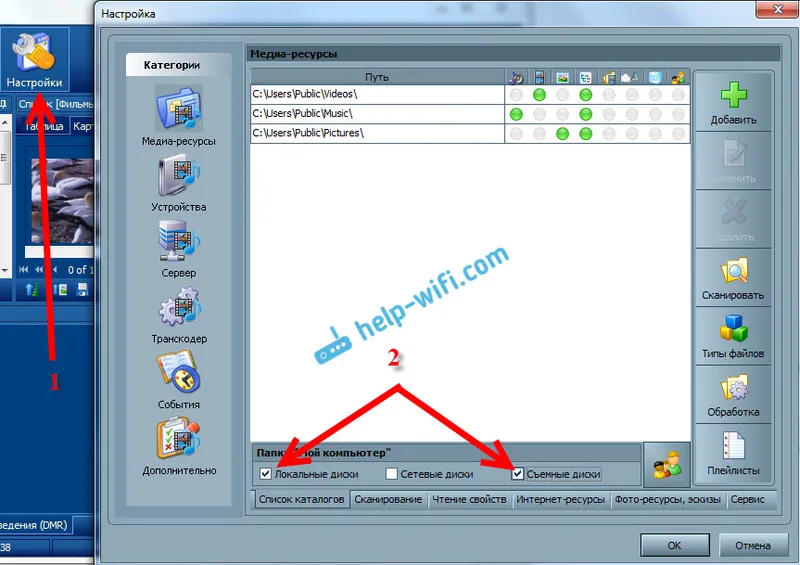
Pokud chcete otevřít například pouze jeden místní disk nebo složku, nezaškrtávejte tato políčka, ale klikněte na tlačítko Přidat . V Průzkumníkovi vyberte jednotku nebo složku, kterou chcete otevřít pro prohlížení v televizi. Složka se zobrazí v seznamu. Složky můžete odstranit tak, že je jednoduše označíte a kliknete na tlačítko Odstranit .
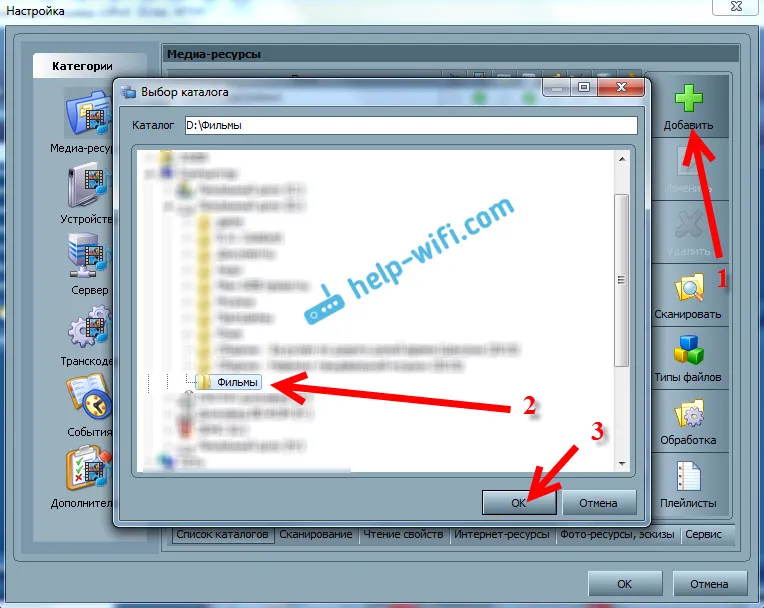
Myslím, že význam je jasný. Můžete otevřít pouze jednu složku, která obsahuje například vaše filmy. A můžete otevřít všechny disky. Doporučuji zaškrtnout políčko vedle Místní jednotky. Poté televizor zobrazí složku Tento počítač, ve které můžete zobrazit všechny soubory.
Nyní lze konfiguraci dokončit kliknutím na tlačítko OK . Pokud chcete, můžete také přejít na kartu Server na straně a změnit název serveru DLNA. Zobrazí se na televizoru.
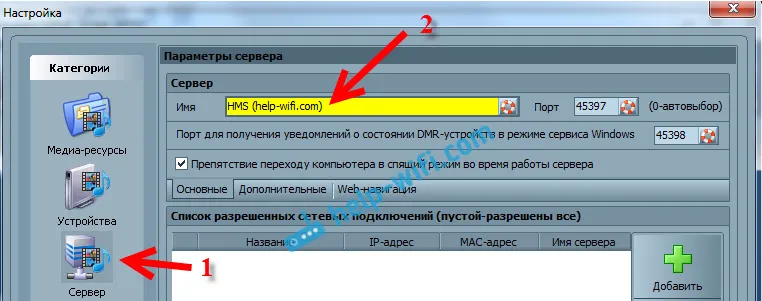
Klepnutím na tlačítko OK nastavení ukončíte.
Chcete-li spustit server DLNA, klikněte na tlačítko Start .

Pokud je váš televizor zapnutý a připojený ke směrovači, pak se v okně programu otevře karta Playback Devices (DMR) , uvidíte televizor. To znamená, že je vše v pořádku. Pokud se televizor neobjeví, zkontrolujte připojení a podívejte se na tipy na konci tohoto článku.
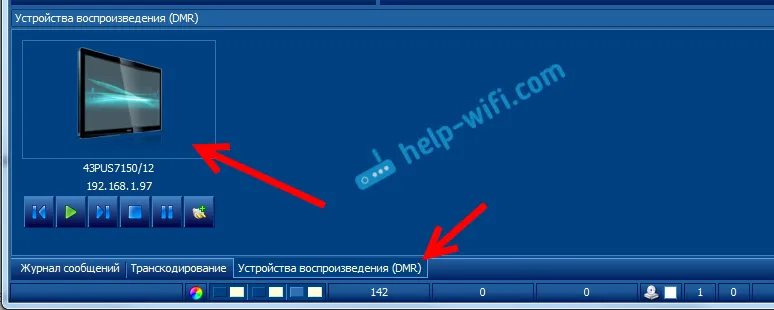
Program lze minimalizovat. Na televizoru můžete přistoupit k nastavení DLNA.
Sledování filmů DLNA na televizoru Philips z počítače
Stiskněte tlačítko ZDROJE na dálkovém ovladači .
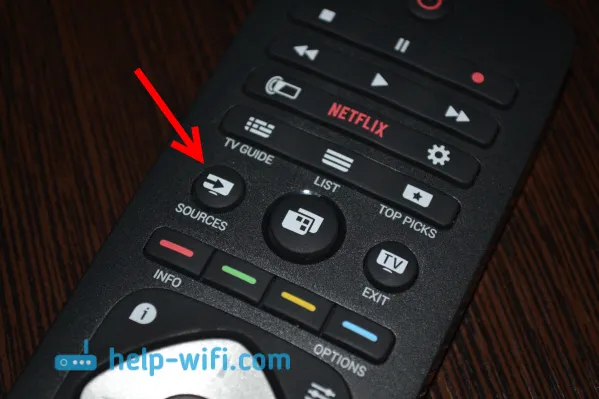
V nabídce Zdroje vyberte Síť (média) . Nebo spusťte program Media z nabídky Android TV.
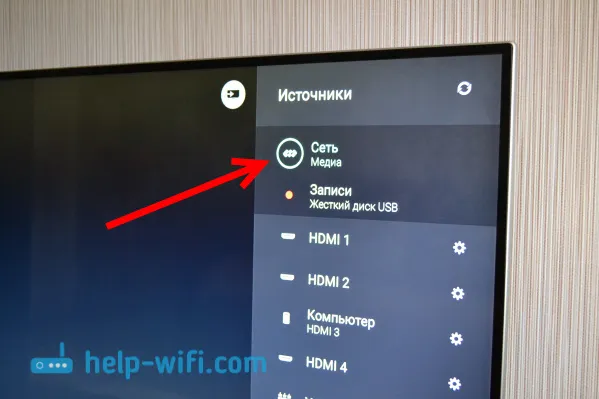
Ze seznamu vyberte server běžící na počítači.
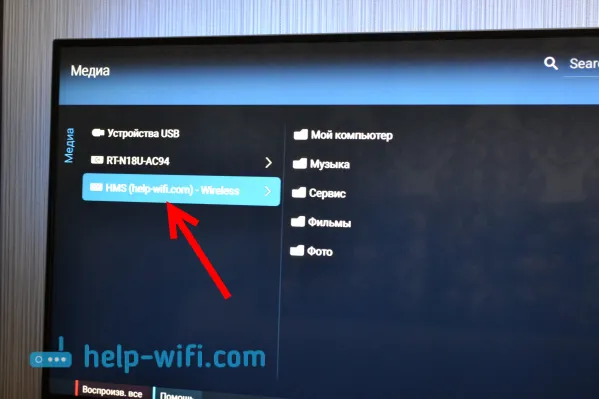
Pokud jste otevřeli všechny místní jednotky, budete mít složku Tento počítač. Vyberte ji, budou tam všechny disky. Můžete otevřít požadované složky a začít z nich sledovat filmy, fotografie nebo přehrávat hudbu. Pokud otevřete jednu ze standardních složek: Filmy, Fotografie nebo Hudba, bude tam veškerý dostupný obsah, roztříděný do různých kategorií. Chcete-li zobrazit obsah podle složky, vyberte Adresáře mediálních zdrojů.
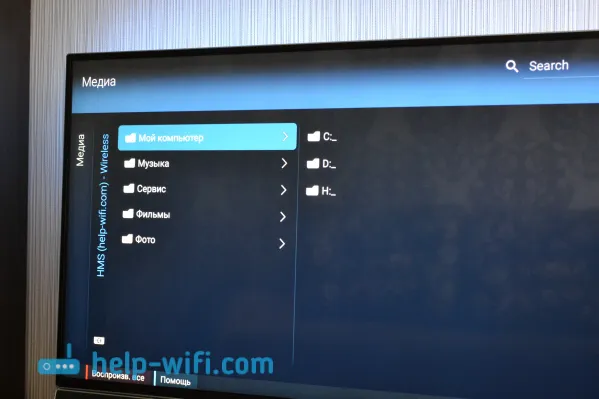
Vyberte složku s filmy a začněte zobrazovat požadovaný soubor.
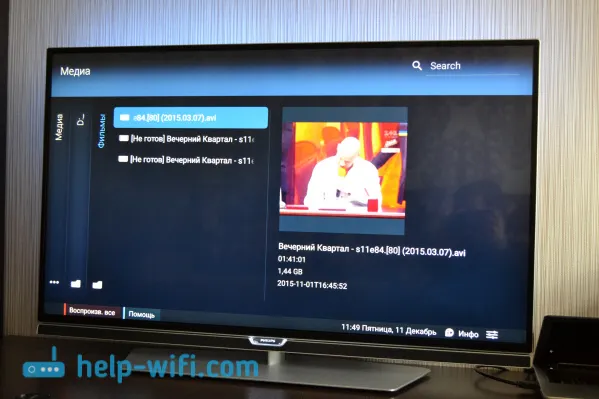
To je celé nastavení. Z televize jsme získali plný přístup k videím, fotografiím a hudbě, která je na vašem počítači. Program „Home Media Server (UPnP, DLNA, HTTP)“ zabrání počítači usnout a přeruší přehrávání filmu. Sledování můžete také ovládat z vlastního programu v počítači. Existuje spousta nastavení a příležitostí, myslím, že na to přijdete.
Proč se na televizoru nezobrazuje server DLNA (soubory)
Nejčastějším problémem při nastavování takového schématu je nedostatek běžícího serveru v televizi. Když se soubory z počítače prostě nezobrazí.
V takových situacích musíte nejprve zkontrolovat připojení Wi-Fi k televizoru a notebooku nebo kabelové připojení. Možná se jedno zařízení právě vyplo. Vypněte a zapněte televizor. Můžete také restartovat počítač a restartovat server. Můžete také zkusit zakázat antivirový program, který může blokovat připojení k televizoru.
Pokud se film DLNA přehrává se zpožděním, je to buggy
V takových případech jste s největší pravděpodobností začali sledovat velmi obtížný film. A router nemůže zpracovat přenos informací. Tento problém se obvykle objevuje v levných směrovačích a při připojení přes Wi-Fi. Velké filmy ve vysoké kvalitě, které nechtějí být přehrávány přes DLNA, jsou nejlépe prohlíženy z jednotky USB nebo pevného disku.
Pokud při otevření videa televizor řekne „Formát není podporován“
Někdy televizor nechce přehrát video soubor. Pravděpodobně standardní přehrávač jednoduše nepodporuje formát, neexistuje kodek. V tomto případě, pokud máte Android TV, můžete nainstalovat přehrávač VLC z obchodu Google Play. Ví také, jak přehrávat soubory z místní sítě. A nejpravděpodobněji bude přehrávat videa, která nebyla otevřena standardním přehrávačem.
